eSIM を採用するスマートフォンの種類が増え、eSIM を利用する機会も増えてきましたが、eSIM を利用するにあたり必要となる場合がある EID 。
EIDとは Embedded Identity Document の略であり、eSIM を利用する際に必要な32桁の識別番号で、スマホ毎に違う番号が割り振られています。
格安SIMなどの契約時には EID が必要となる場合がありますので、事前に EID の調べ方を理解しておくと契約時に慌てる心配もありません。
この記事ではその EID の調べ方について、iPhone と Android スマートフォンの設定アプリから確認する方法と電話アプリを使って確認する方法について記載します。
設定アプリで EID を確認する
EID は設定アプリで確認することができます。
機種やOSのバージョン等により確認する手順が異なる場合がありますが、基本的には以下の手順で EID を確認することができます。
iPhone で EID を確認する
iPhone ( iOS ) では、以下の手順で EID を確認することができます。
- 設定アプリを開く
- 一般をタップ
- 情報をタップ
- 情報の項目の中にある EID を確認する
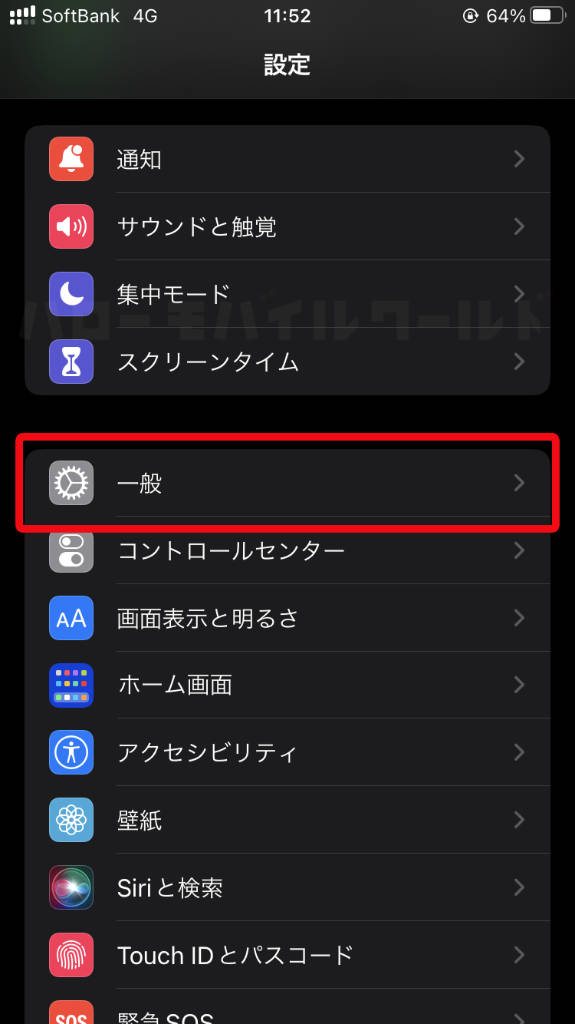
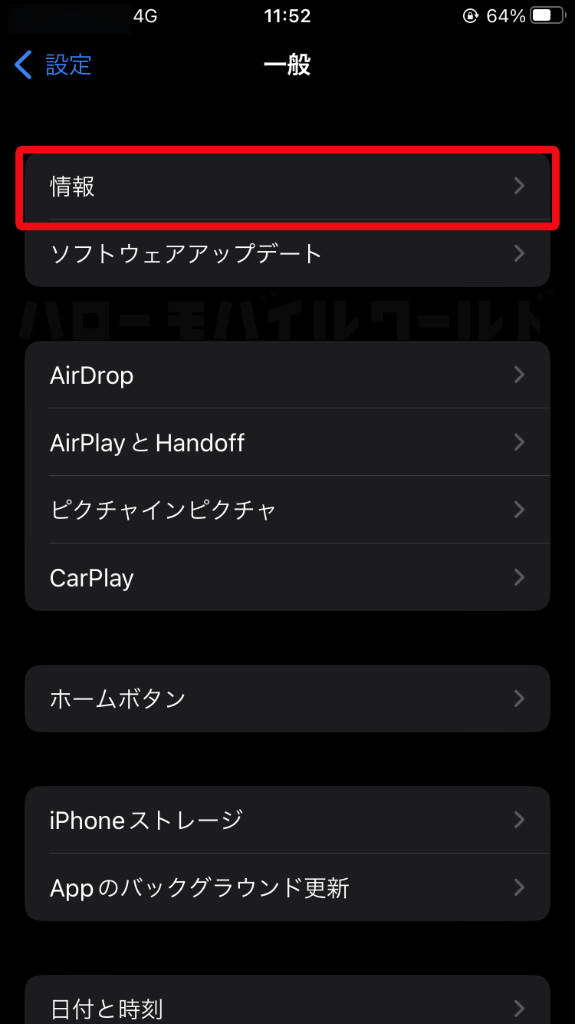
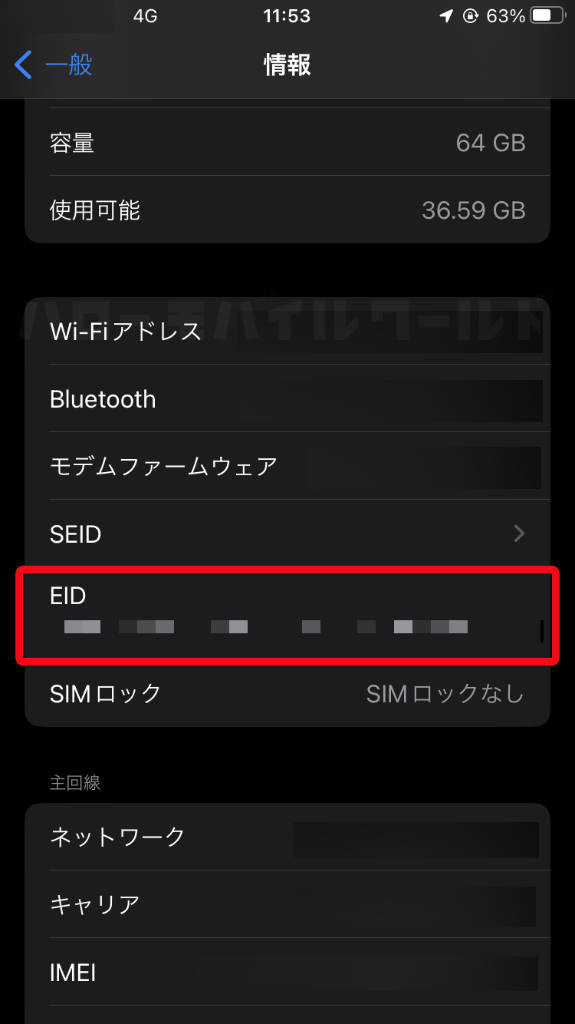
※ iOS 16 にて確認。バージョンにより表示内容が異なる場合があります。
Android スマートフォン で EID を確認する
Android スマートフォンは機種により設定アプリの仕様が異なりますが、一般的な Android では以下の手順で EID を確認することができます。
- 設定アプリを開く
- ネットワークとインターネットをタップ
- SIMの「+」をタップ
- eSIMを使用して番号を追加をタップ
- 次へをタップ
- ヘルプをタップ
- 店舗で有効にする場合、EID をたずねられたら、こちらで確認してください。の文面の「こちらで確認」をタップ
- 二次元コードと共に表示された EID を確認する
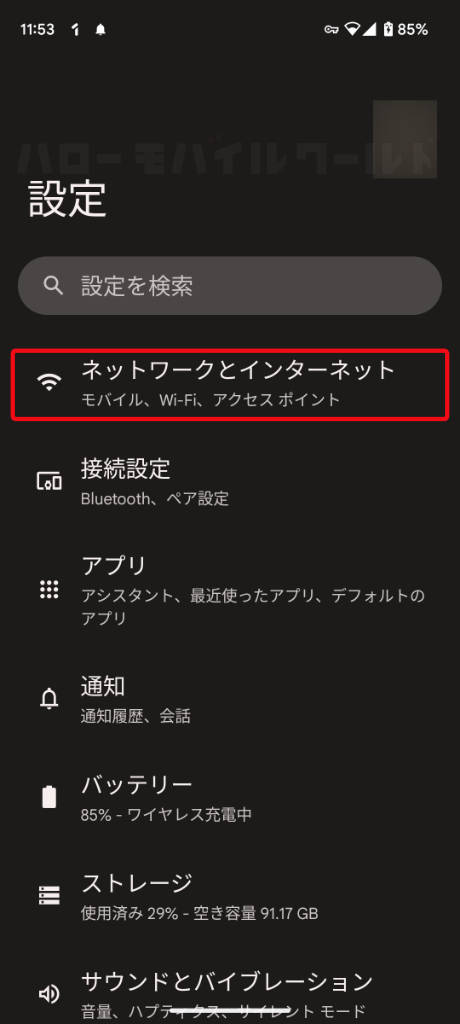
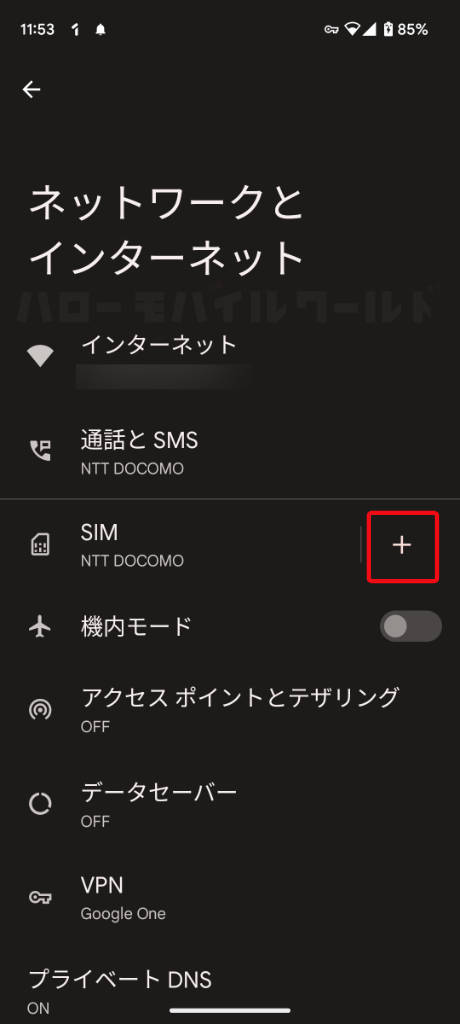
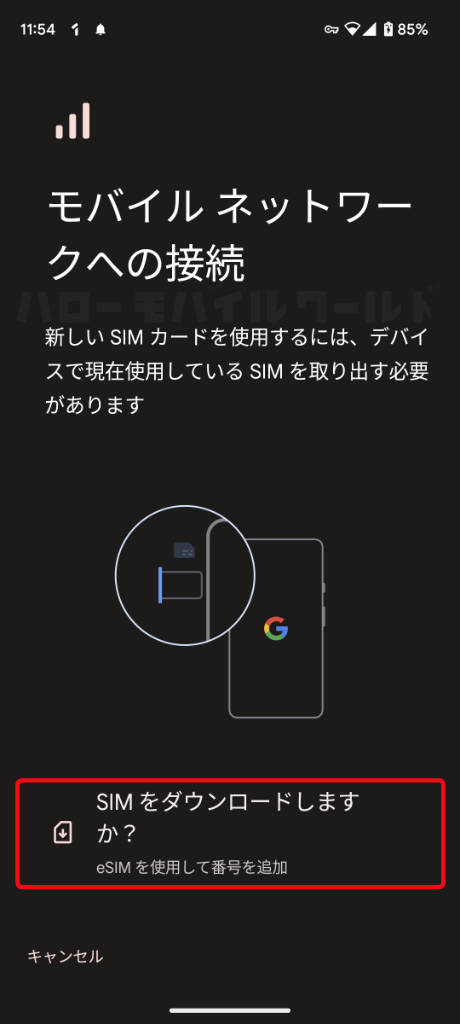
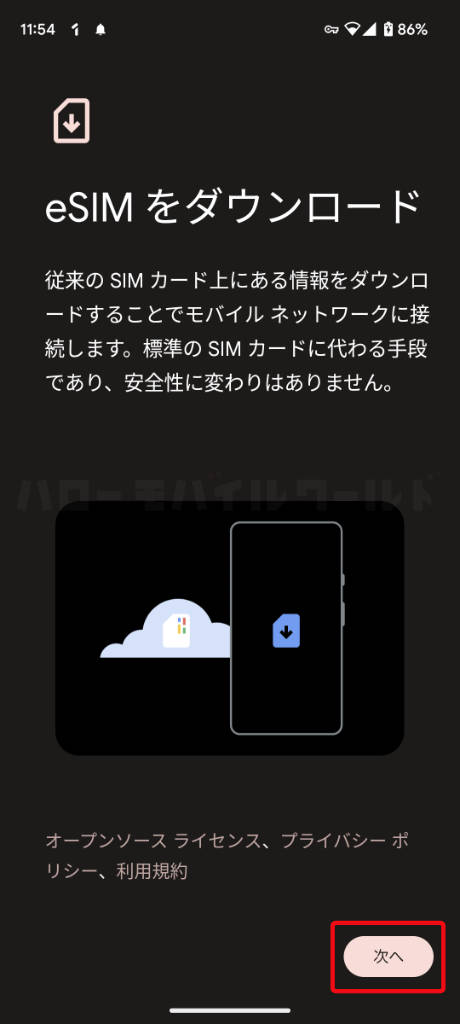
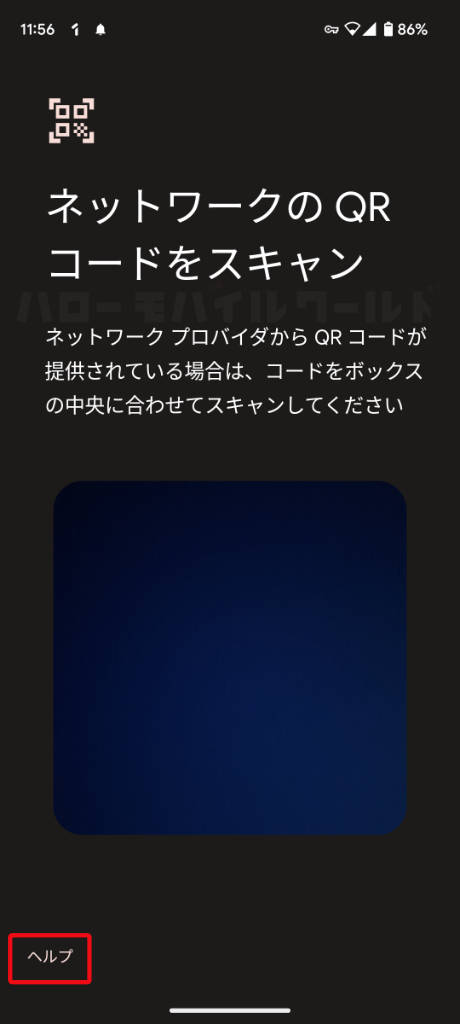
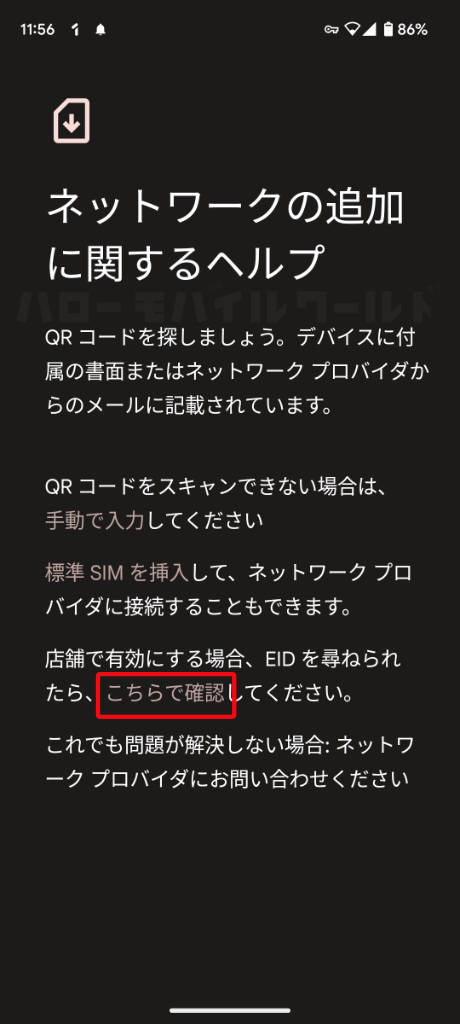
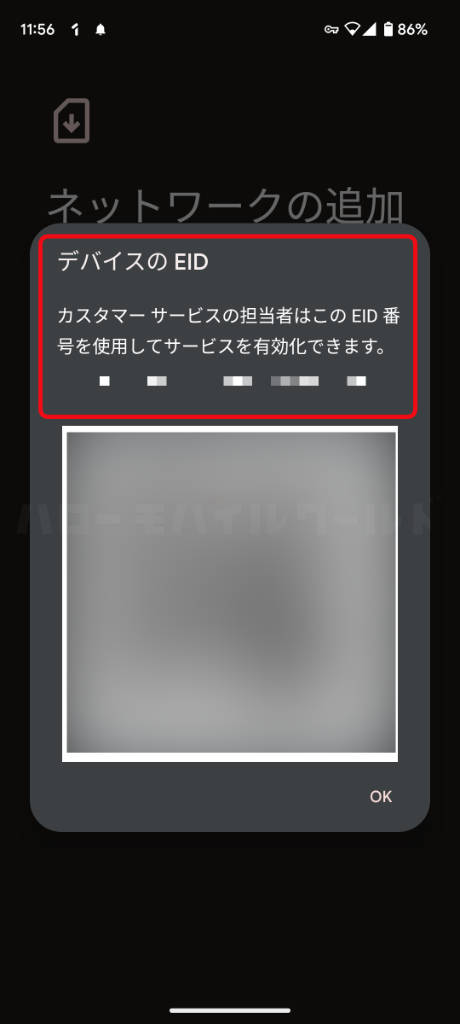
※ Android 13 / Pixel 7 にて確認。バージョンや Android スマートフォンの機種により表示内容が異なる場合があります。
電話アプリで EID を確認する
eSIM に対応している iPhone と Android スマートフォンの OS 標準の電話アプリで EID を確認することができます。
※ LINE 電話や Rakuten Link など、OS 標準の電話アプリ以外では EID を確認できません。OS 標準の電話アプリでお試しください。確認できない機種もあるかもしれませんので、その場合は設定アプリから確認する方法をお試しください。
電話アプリを開き *#06# と入力すると、いくつか数字(文字列)とバーコードが表示されますが、この中に EID が含まれています。
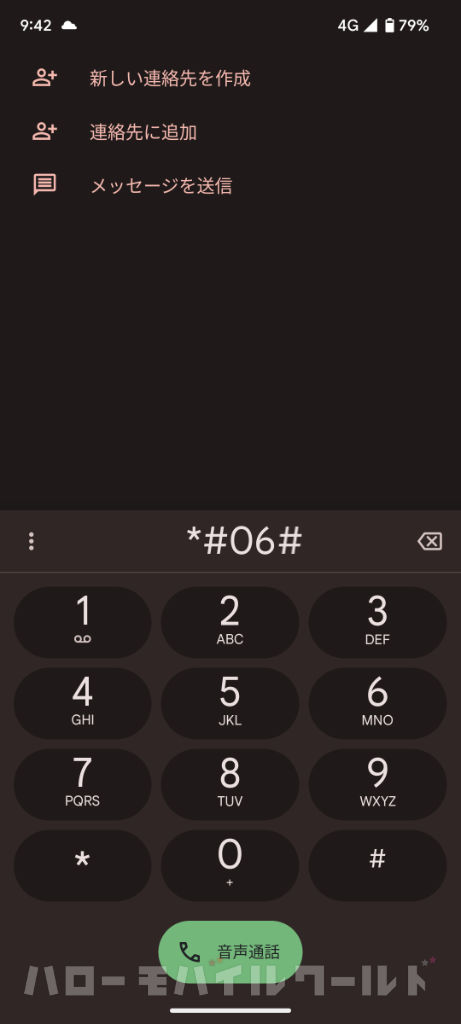
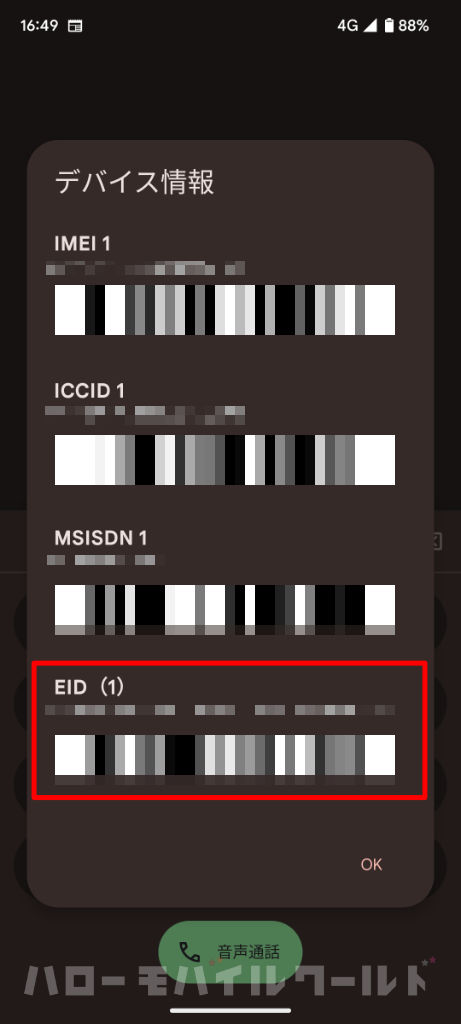
EID は iPhone / Android の箱で確認できる場合もある
EID の調べ方として、設定アプリや電話アプリから確認する方法を伝えてきましたが、iPhone や Android スマートフォンの箱に記載している場合もあります。
機種購入時の箱を保管している場合には、箱に EID の記載がないか確認してみるのもひとつの方法です。
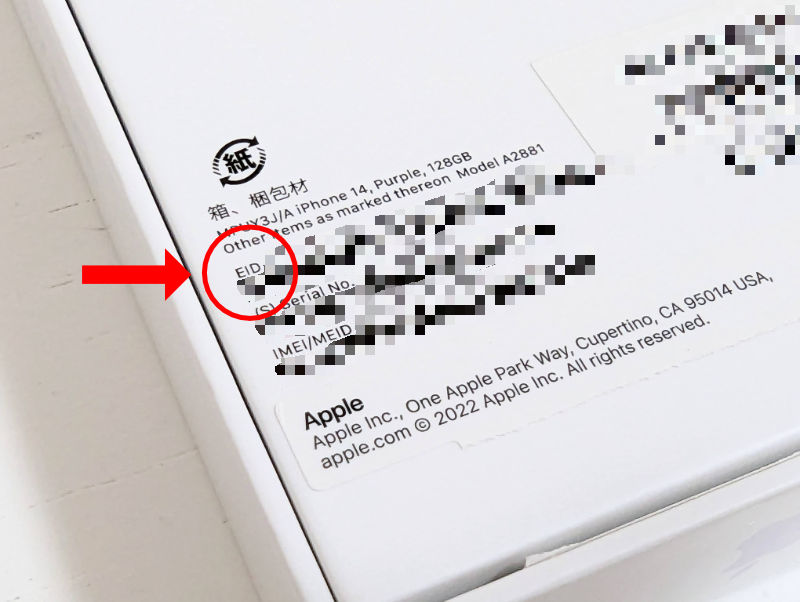
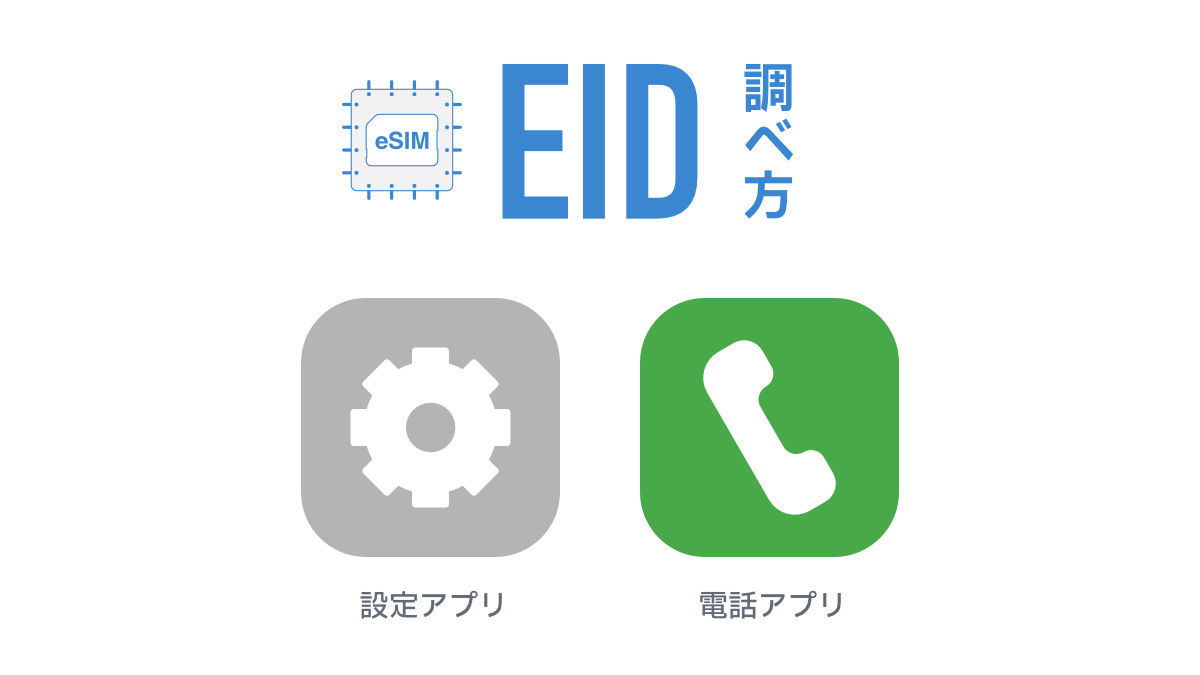
コメント